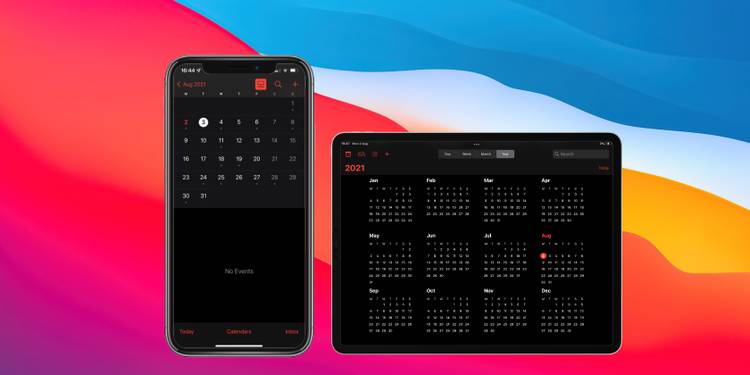
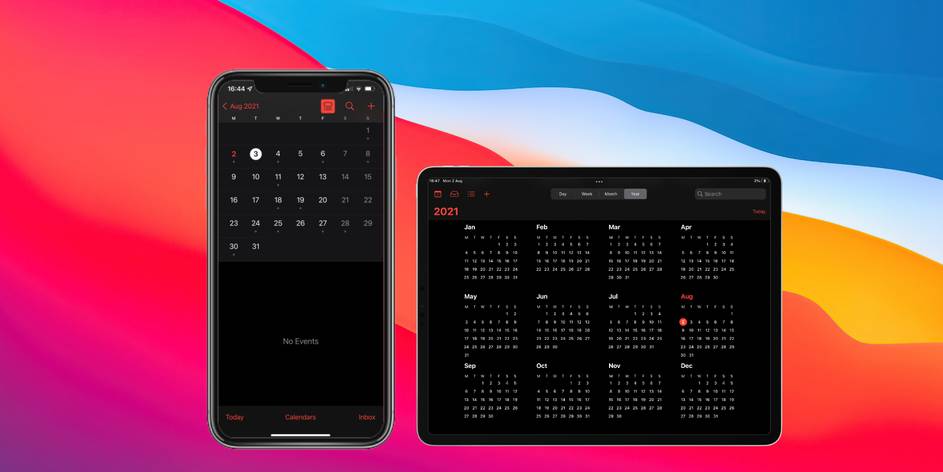
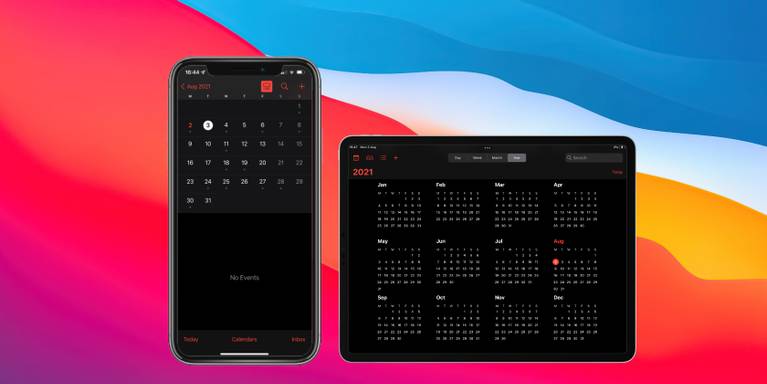
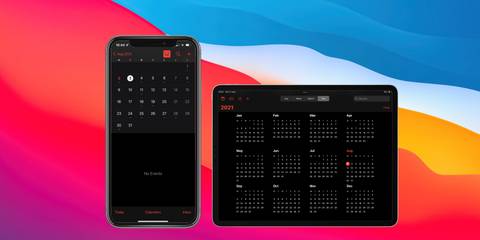
Die überwiegende Mehrheit der Menschen plant ihren Zeitplan mit ihrem iPhone-Kalender. Es ist einfach, alle Ihre Ereignisse in das Gerät bereits in der Tasche zu übertragen. Aber gelegentlich ändert sich Ihr Zeitplan, und Sie müssen Ereignisse daraus entfernen.
So löschen Sie Ereignisse aus dem Kalender auf iPhone und iPad.
So löschen Sie Kalenderereignisse auf iPhone und iPad
Es ist einfach, Kalenderereignisse auf iPhone und iPad zu löschen. Sie können es direkt aus der App heraus tun.
Öffnen Sie dazu die Kalender-App und suchen Sie das Ereignis, das Sie löschen möchten. Sie können jede der Ansichten verwenden, um das Ereignis zu finden.

Tippen Sie auf das Ereignis, um es zu öffnen. Tippen Sie unten auf dem Bildschirm auf die Option Ereignis löschen.

Dadurch wird das Ereignis gelöscht und vollständig aus Ihrem Kalender entfernt. Wenn Sie den Zeitraum auf Belegt setzen, wird er automatisch wieder verfügbar, sobald das Ereignis gelöscht wird.
So löschen Sie sich wiederholende Ereignisse
Wenn das Ereignis, das Sie löschen möchten, auf Wiederholung eingestellt ist, wird eine zusätzliche Option angezeigt. Dadurch werden Sie gefragt, ob Sie nur dieses eine Ereignis oder alle zukünftigen Ereignisse löschen möchten.

Wie Sie vielleicht anhand der Optionen erraten haben, tippen Sie auf Nur dieses Ereignis löschen, um nur dieses Ereignis an diesem bestimmten Tag zu löschen, oder tippen Sie auf Alle zukünftigen Ereignisse löschen, um jede Wiederholung des Ereignisses in der Zukunft zu löschen.
So löschen Sie ein freigegebenes Ereignis
Wenn jemand ein Ereignis für Sie freigegeben hat oder Siri es von einer anderen App abgerufen hat, werden andere Optionen angezeigt. Anstatt das Ereignis zu löschen, wird am unteren Bildschirmrand Accept, Maybe oder Decline angezeigt.

Zu diesem Zeitpunkt ist das Ereignis wahrscheinlich auf Akzeptiert festgelegt. Wenn Sie das Ereignis löschen möchten, tippen Sie einfach auf Abgelehnt. Das Ereignis wird nicht mehr in Ihrem Kalender angezeigt, aber Sie können weiterhin im Posteingang darauf zugreifen, wenn Sie später Ihre Meinung ändern.
So löschen Sie einen ganzen Kalender
Wenn Sie möchten, können Sie einen ganzen Kalender löschen. Dies kann ein Kalender sein, den Sie nicht mehr verwenden, einer der standardmäßigen Feiertagskalender oder ein Spam-Kalender.
Um einen ganzen Kalender zu löschen, tippen Sie auf Kalender in der Mitte der unteren Leiste. Wenn Sie einmal auf den Namen des Kalenders tippen, wird die Auswahl aufgehoben. Dies bedeutet, dass es nicht mehr in der App angezeigt wird, aber Sie können den Kalender trotzdem erneut auswählen, um darauf zuzugreifen.

Wenn Sie den Kalender lieber endgültig entfernen möchten, müssen Sie die Einstellungen-App aufrufen. Navigieren Sie in den Einstellungen zu Kalender und tippen Sie dann auf Konten.

Gehen Sie in das Konto für den Kalender, den Sie löschen möchten. Deaktivieren Sie dann die Option für Kalender.

Danach sehen Sie den gelöschten Kalender nicht mehr in der App. Denken Sie daran, dass Sie einen Kalender nach dem Löschen zu einem späteren Zeitpunkt für die App wieder aktivieren können.
Bessere Kontrolle über Ihren Kalender
Das Löschen von Kalenderereignissen auf iPhone und iPad ist ein wesentlicher Bestandteil der Verwaltung Ihres Zeitplans. Jetzt wissen Sie, wie Sie dies tun können, um Ihre Ereignisse effektiver im Auge zu behalten.
Connor Jewiss ist der Internet Junior Editor bei MUO. Er hat 6 Jahre Erfahrung im Schreiben und Editieren für Tech-Publikationen sowie in der Tech-Startup-Welt. Auch in Zeitungen und Magazinen in Großbritannien hat Connor eine Leidenschaft für Technologie.
Mehr von Connor Jewiss